Melupakan kata laluan ke akaun pengguna PC Linux anda boleh menjadi sangat menjengkelkan. Ia mengunci anda keluar dan menghalang anda daripada mengakses apa-apa. Jangan risau! Bertentangan dengan kepercayaan popular, anda tidak perlu memasang semula sepenuhnya sistem anda dan memulakan semuanya semula. Anda boleh menetapkan semula kata laluan yang terlupa pada Linux, dan menukar kata laluan kepada nama pengguna anda.
Kata Laluan Root
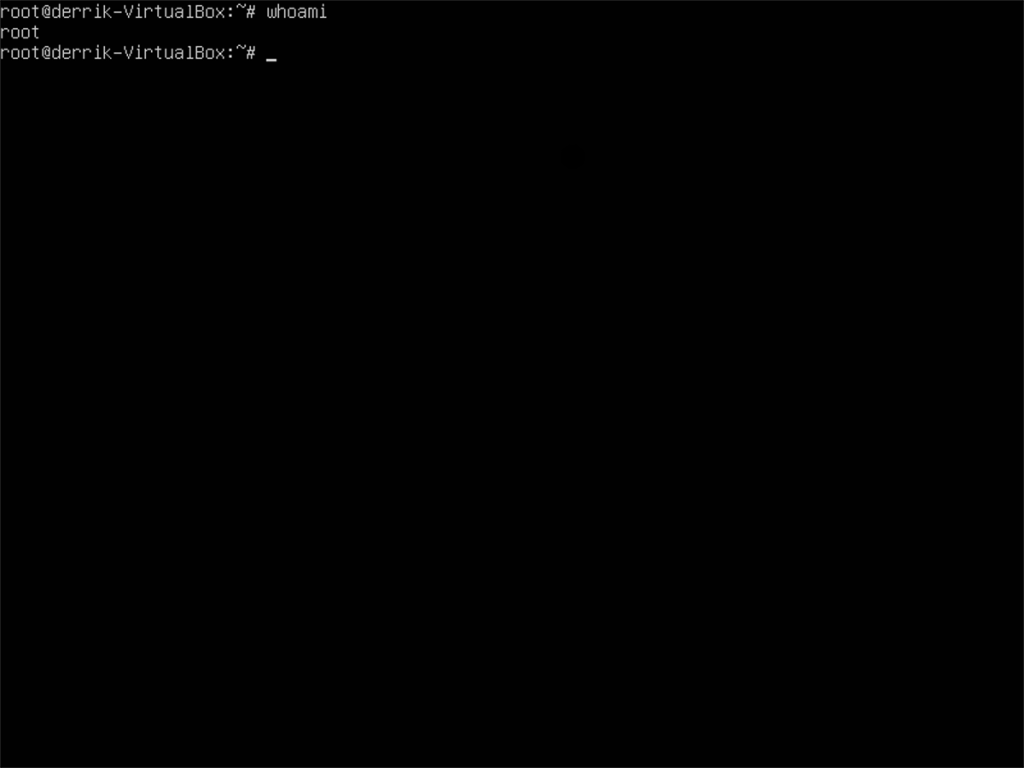
Satu cara untuk menuntut semula pengguna pada sistem Linux apabila anda terlupa kata laluan adalah dengan menggunakan akaun Root. Memandangkan Root mempunyai kawalan muktamad ke atas sistem, adalah mungkin untuk menetapkan semula kata laluan yang terlupa pada Linux secara paksa dengannya. Menggunakan Root untuk menetapkan semula kata laluan anda boleh dilakukan tanpa sebarang perisian baharu, cakera langsung, dsb.
Untuk memulakan proses, muatkan sistem Linux anda seperti biasa, dan biarkan ia dimuatkan ke skrin log masuk. Jangan log masuk! Sebaliknya, tekan Ctrl + Alt + F2 untuk membuka tetingkap TTY. Tetingkap TTY ini ialah cengkerang kecemasan yang boleh diakses oleh pengguna tanpa mengira log masuk.
Pada tetingkap TTY, anda akan melihat gesaan meminta nama pengguna. Dalam slot pengguna, masukkan "root," diikuti dengan kata laluan root.
Nota: jika anda menggunakan Ubuntu, Linux Mint atau pengedaran Linux lain yang melumpuhkan su dan akaun akar , kaedah ini tidak akan berfungsi. Cuba kaedah chroot sebaliknya.
Jika kata laluan Root betul, tetingkap TTY akan log masuk anda sebagai pengguna super, dengan kuasa penuh sistem Linux. Pada ketika ini, anda akan dapat menetapkan semula kata laluan pengguna anda:
nama pengguna passwd
Menjalankan passwd meminta anda memasukkan "kata laluan UNIX baharu". Buat begitu, dan cuba ingat kata laluan kali ini!
Memandangkan kata laluan pengguna anda ditetapkan semula, anda boleh menggunakan akaun pengguna itu semula. Gunakan arahan but semula untuk memulakan semula PC anda dan kembali ke skrin log masuk.
but semula
Selepas memulakan semula, anda sepatutnya boleh log masuk.
Chroot
Pada sesetengah pengedaran Linux, kaedah Root untuk menetapkan semula kata laluan tidak akan berfungsi. Ini disebabkan oleh fakta bahawa sesetengah sistem melumpuhkan keupayaan untuk log masuk sebagai su , dan sebaliknya menggunakan keistimewaan sudo untuk segala-galanya. Di satu pihak, ini adalah keselamatan yang lebih baik, tetapi dalam keadaan darurat, anda akan terlepas helah yang berguna.
Akibatnya, adalah lebih rumit untuk menetapkan semula yang terlupa pada Linux. Langkah pertama ialah memuat turun versi terkini Ubuntu untuk mencipta cakera langsung.
Selepas memuat turun Ubuntu, muat turun alat Etcher dan gunakannya untuk membuat cakera langsung Ubuntu. Setelah cakera langsung sedia, palamkan pemacu USB, mulakan semula PC anda dan but daripadanya.
Setelah Ubuntu dimuatkan, klik "cuba Ubuntu".
Sediakan Chroot
Sebelum menetapkan semula kata laluan, kami perlu menyediakan Chroot. Chroot akan membenarkan Ubuntu berinteraksi secara langsung dengan sistem pengendalian Linux pada pemacu keras anda, dengan akses root.
Buka terminal dan buat folder baharu dalam /mnt . Pastikan anda melabelkan folder dengan nama OS anda. Dalam contoh ini, kami akan menggunakan OpenSUSE LEAP.
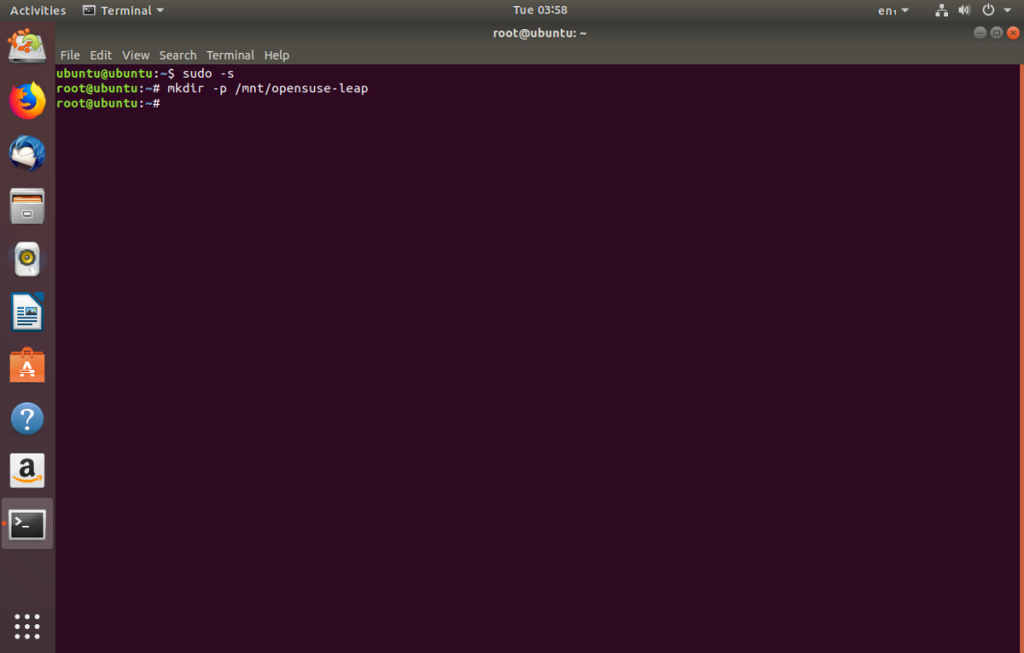
sudo -s mkdir -p /mnt/opensuse-leap/
Seterusnya, jalankan arahan lsblk untuk menentukan label pemacu itu. Dalam contoh ini, cakera keras ialah /dev/sda , dan partition OpenSUSE LEAP yang perlu kami lekapkan ialah /dev/sda1 . Anda mungkin berbeza.
Lekapkan partition pemasangan Linux anda ke folder baharu dalam /mnt . Pastikan anda menukar rujukan kepada "opensuse-leap" kepada nama folder OS anda dalam /mnt .
mount /dev/sda1 /mnt/opensuse-leap/
Dengan partition sistem dipasang, sudah tiba masanya untuk memautkan perkhidmatan Ubuntu yang sedang berjalan ke OS Linux pada cakera keras.
mount -t proc proc /mnt/opensuse-leap/proc mount -t sysfs sys /mnt/opensuse-leap/sys mount -o bind /dev /mnt/opensuse-leap/dev
cp -L /etc/resolv.conf /mnt/opensuse-leap/etc/resolv.conf
Dengan persediaan Chroot, sudah tiba masanya untuk mengaksesnya. Di terminal, lekapkan sistem pengendalian anda melalui cakera langsung Ubuntu dengan:
chroot /mnt/opensuse-leap /bin/bash
Semak sama ada anda benar-benar berada dalam Chroot dengan menjalankan Neofetch atau Screenfetch untuk memaparkan maklumat sistem .
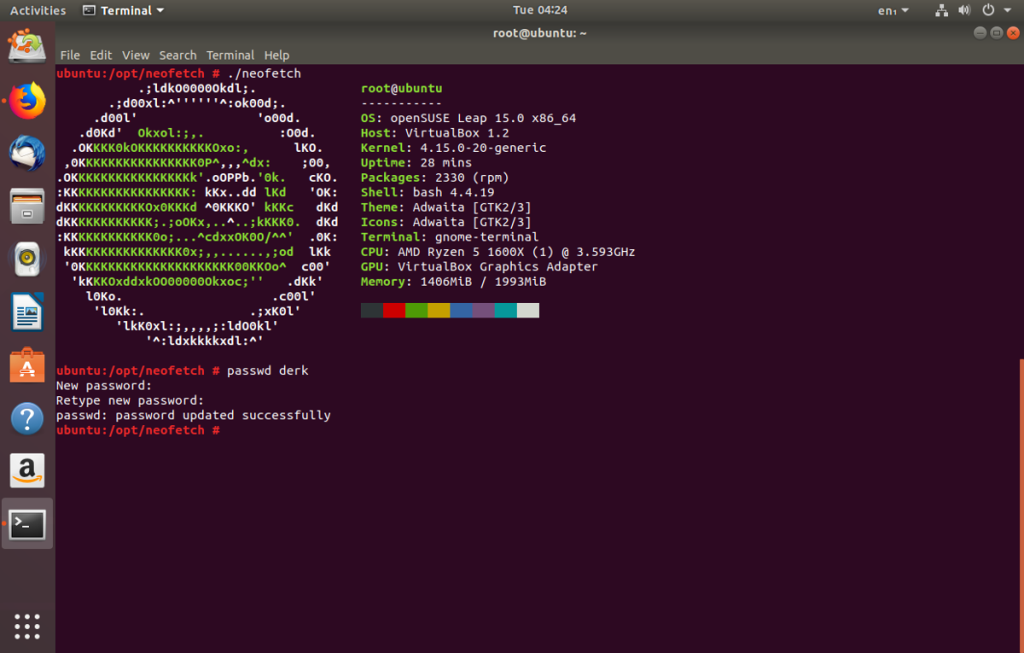
Akhir sekali, tetapkan semula kata laluan pengguna anda dengan:
nama pengguna passwd
Apabila selesai, taip exit beberapa kali untuk menutup sesi Chroot. Dari sana, gunakan arahan umount untuk menyahlekap partition sistem anda daripada cakera langsung.
sudo umount /dev/sda1
Perintah di atas harus menyahlekap semuanya. Jika tidak, pertimbangkan untuk menggunakan pilihan "paksa".
sudo umount /dev/sda1 -l
Memandangkan pemacu sistem telah dinyahlekap dengan betul, adalah selamat untuk keluar dari cakera langsung. Klik menu di bahagian atas kanan dalam cakera langsung Ubuntu, kemudian pilih "reboot".
Keluarkan batang USB Ubuntu dan biarkan PC Linux anda dimulakan semula. Apabila ia dimulakan semula, kata laluan anda akan ditetapkan semula!

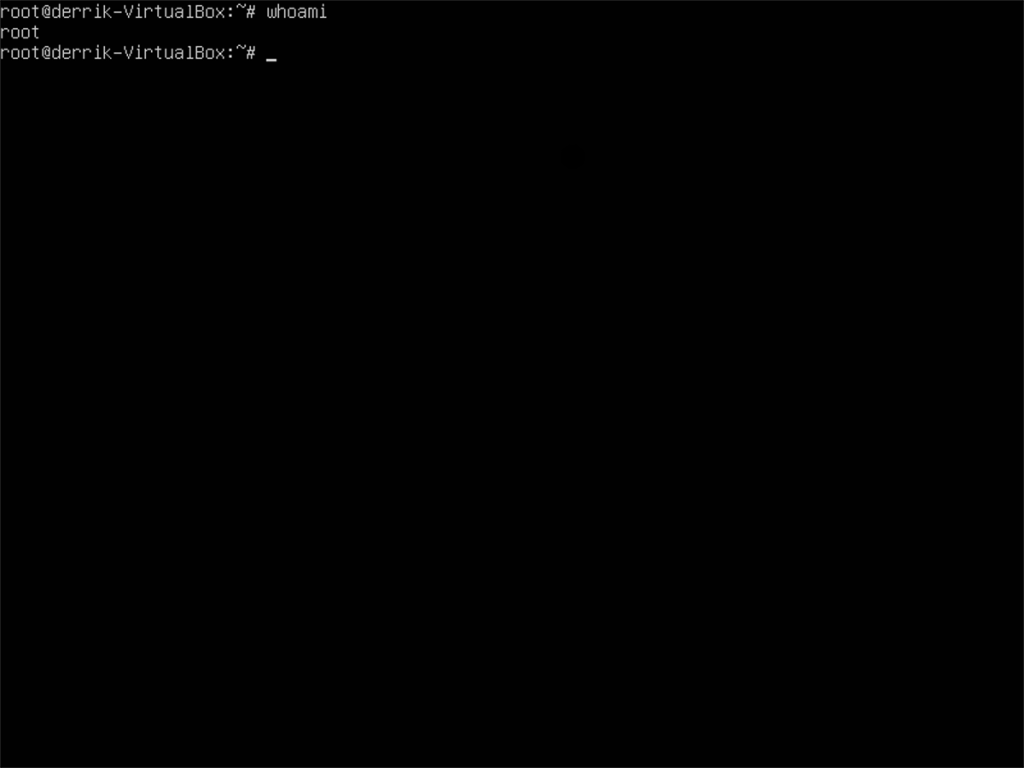
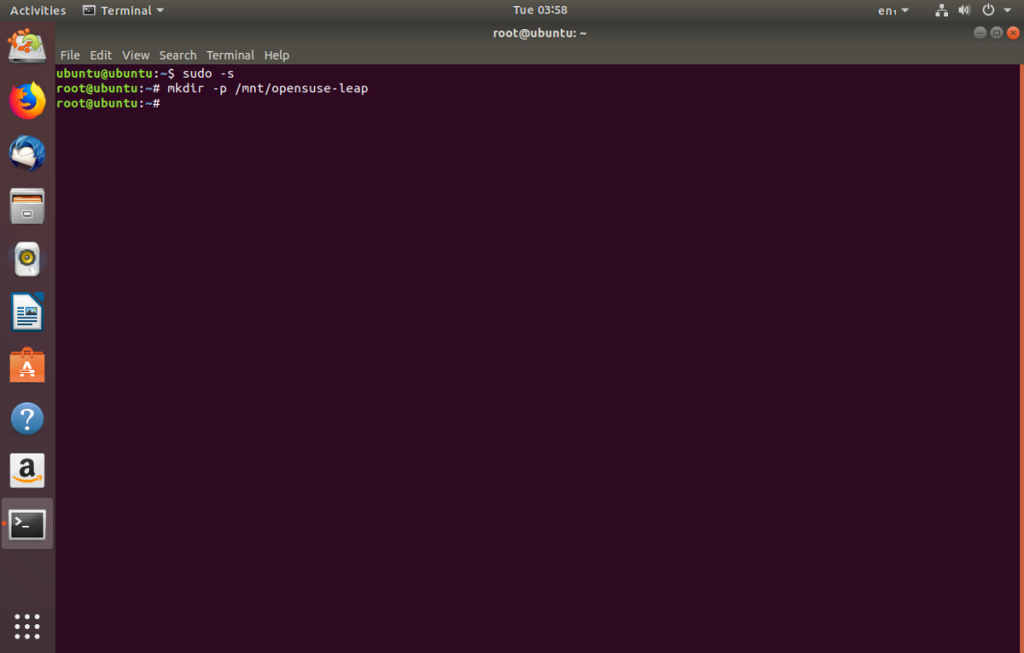
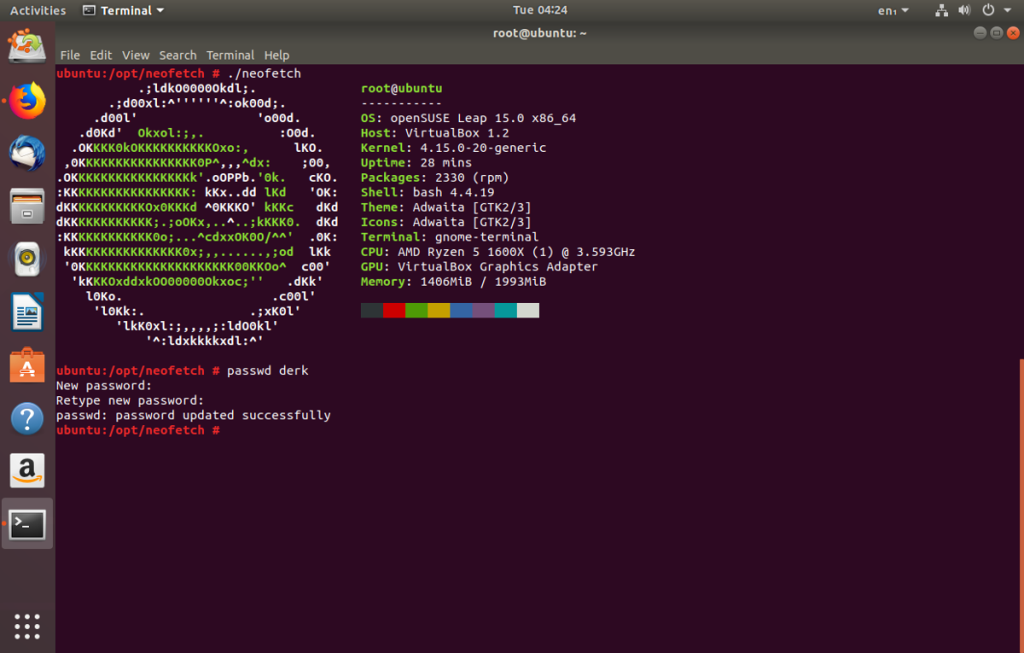



![Muat turun FlightGear Flight Simulator Secara Percuma [Selamat mencuba] Muat turun FlightGear Flight Simulator Secara Percuma [Selamat mencuba]](https://tips.webtech360.com/resources8/r252/image-7634-0829093738400.jpg)




